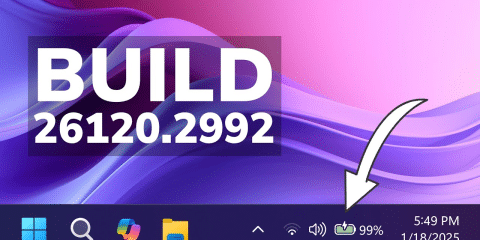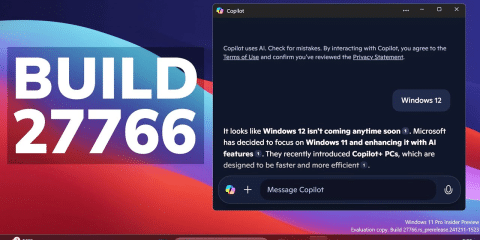تعد Samsung DeX ميزة رائعة تتيح لك استخدام هاتفك الذكي أو جهازك اللوحي على شاشة أكبر كجهاز كمبيوتر أو تلفزيون، سواء سلكيًا أو لاسلكيًا. ولكن قد يواجه بعض المستخدمين مشاكل في تشغيلها على Windows 11، لا تقلق! فقد تكون المشكلة ناتجة عن أسباب بسيطة كوجود خلل في الكابلات أو التطبيقات أو إعدادات جدار الحماية.

سنقدم لك 9 طرق فعالة لحل هذه المشكلة وإعادة Samsung DeX للعمل بكفاءة على Windows 11.
فصل أجهزة USB الأخرى لحل مشكلة عدم عمل Samsung DeX
عند توصيل هاتف Samsung الخاص بك في وضع DeX، من المهم ملاحظة أن أجهزة USB الأخرى المتصلة يمكن أن تتداخل مع الاتصال، لذا قم بإزالة جميع أجهزة USB المتصلة بجهاز الكمبيوتر الذي يعمل بنظام Windows باستثناء جهاز Samsung والأجهزة الطرفية للإدخال مثل لوحة المفاتيح والماوس، الآن، أعد محاولة الاتصال وتحقق مما إذا كان وضع DeX يبدأ.
قد يهمك ايضًا:
- 10 طرق لحل مشكلة انقطاع المكالمات في هواتف Samsung Galaxy
- اكتشف 10 طرق للتخلص من رطوبة مدخل الشحن في هواتف Samsung Galaxy
إعادة تشغيل Samsung DeX على كلا الجهازين
قد يتعطل Samsung DeX والعمليات المرتبطة به ويتوقف عن العمل بشكل صحيح، لاستبعاد هذا الاحتمال، يجب عليك إغلاق Samsung DeX ثم إعادة تشغيله على كلا الجهازين (الكمبيوتر والهاتف)، على هاتفك، قم بتصغير تطبيق DeX ثم استخدم قسم التطبيقات الحديثة لإغلاق التطبيق، كرر الخطوات التالية لفتح التطبيق بامتيازات المسؤول على جهاز الكمبيوتر الخاص بك:
- انقر فوق الزر “إغلاق”، ثم انقر فوق الزر “موافق” لإغلاق Samsung DeX.
- إذا فشل إغلاق التطبيق بشكل صحيح، فاضغط على مفاتيح Ctrl + Shift + Esc لفتح “إدارة المهام” “Task Manager”.
- انقر بزر الماوس الأيمن فوق عملية Samsung DeX وحدد خيار “إنهاء المهمة” “End Task”.
- اضغط على مفتاح Windows لفتح قائمة “ابدأ” “Start”، اكتب Samsung DeX في مربع البحث وانقر على خيار “تشغيل كمسؤول” “Run as administrator”.

- ستظهر نافذة “التحكم في حساب المستخدم” “The User Account Control”، انقر فوق الزر “نعم”.
فحص اتصال الكابل
إذا كنت تستخدم كابلًا للربط بين DeX وWindows 11، فيجب عليك فحص اتصال الكابل من كلا الطرفين، في حالة وجود كابل مكسور أو مهترئ، استبدله بكابل USB آخر مدعوم ثم أعد توصيل كلا الجهازين، تأكد من تجربة منافذ USB متعددة على جهاز الكمبيوتر الذي يعمل بنظام Windows لاستبعاد احتمال تلف منفذ USB، إذا ظهر الجهاز في “مستكشف الملفات” “File Explorer”، فلا يوجد خطأ في الكابل أو المنفذ.
توصيل كلا الجهازين بنفس شبكة Wi-Fi
يحتاج Samsung DeX إلى توصيل كلا الجهازين بنفس شبكة Wi-Fi، إذا قام أي من هذين الجهازين بإنشاء اتصال بشبكة Wi-Fi مختلفة، فلن تتمكن من توصيل الأجهزة وإقرانها لاسلكيًا.
قم بالتبديل إلى نطاق 5 جيجاهرتز، إذا كان متاحًا، تذكر أنك لست بحاجة إلى اتصال إنترنت نشط لتوصيل هاتفك وجهاز الكمبيوتر باستخدام Samsung DeX، ما تحتاجه فقط هو اتصال Wi-Fi (مع أو بدون الوصول إلى الإنترنت).
تكوين الخدمات المرتبطة بـ Samsung DeX
يقوم Samsung DeX بتثبيت عدد قليل من الخدمات على جهاز الكمبيوتر الذي يعمل بنظام Windows، والتي يستخدمها لضمان الاتصال غير المنقطع بين الجهازين. ومع ذلك، إذا حدث خلل في هذه الخدمات، فيجب عليك إعادة تشغيلها. وإليك الطريقة:
- اضغط على مفتاح Windows لفتح قائمة “ابدأ” “Start”، اكتب “services” في مربع البحث واضغط على Enter لفتح الأداة المساعدة.
- ابحث عن “Samsung Mobile Connectivity Service” وانقر بزر الماوس الأيمن فوقه، حدد خيار “إعادة التشغيل” “Restart option”.
- وبالمثل، أعد تشغيل “Samsung Mobile Connectivity Service V2”.
- أغلق الأداة المساعدة “الخدمات” “Services”.
السماح لـ Samsung DeX بتجاوز جدار الحماية
يجب أن يتجاوز Samsung DeX جدار حماية Windows حتى يكون مرئيًا لهاتف Samsung الخاص بك ويتصل به، إذا لم يتم تعيين استثناء للتطبيق، فستعلق في صفحة الاتصال في Samsung DeX، وإليك كيفية إصلاح ذلك:
- اضغط على مفتاح Windows لفتح قائمة “ابدأ” “Start”، اكتب “السماح لتطبيق عبر جدار حماية ويندوز” ” allow an app through Windows firewall” في مربع البحث واضغط على Enter لفتح صفحة “لوحة التحكم” “Control Panel”.

- انقر فوق الزر “تغيير الإعدادات” “Change settings”.
- انقر فوق خانة الاختيار بجوار Samsung Dex، ثم انقر فوق الزر “موافق”.
- أغلق صفحة “لوحة التحكم” “Control Panel”.
تحديث تطبيق Samsung DeX
يمكن أن تحتوي النسخة القديمة من تطبيق Samsung DeX على أخطاء يمكن أن تشكل مشاكل مع إصدار أحدث من نظام التشغيل. لذلك، يجب عليك التحقق من آخر تحديث وتثبيته باستخدام إعدادات التطبيق. كرر الخطوات التالية:
- قم بتشغيل تطبيق Samsung DeX.
- انقر فوق رمز “الإعدادات” “Settings” في الزاوية اليمنى العليا.
- قم بالتمرير لأسفل وانقر فوق الزر “تحديث” “Update”.
- انتظر حتى تعثر الأداة على آخر التحديثات وتثبيتها.
- أعد تشغيل Samsung DeX وتحقق مما إذا كان بإمكانك الاتصال بالهاتف المحمول.
تحديث برامج تشغيل USB
تسهل برامج تشغيل USB الاتصال بين نظام التشغيل وأجهزة الكمبيوتر. إذا لم تقم بتحديثها منذ فترة طويلة، فيجب عليك القيام بذلك باستخدام “إدارة الأجهزة”.
- اضغط على مفتاح Windows لفتح قائمة “ابدأ” “Start”، اكتب “إدارة الأجهزة” “device manager” في مربع البحث واضغط على Enter لفتح التطبيق.
- انتقل إلى قسم “وحدات تحكم الناقل التسلسلي العالمي” ” Universal Serial Bus Controllers”، انقر الماوس الأيمن فوق برنامج تشغيل USB وحدد خيار “تحديث برنامج التشغيل” “Update driver option”.
- انقر فوق خيار “البحث تلقائيًا عن برامج التشغيل” “Search automatically for drivers”.
- انتظر حتى تقوم الأداة بتنزيل أحدث برامج التشغيل وتثبيتها على جهاز الكمبيوتر الخاص بك.
- أغلق تطبيق “إدارة الأجهزة” “Device Manager”.
إزالة وإعادة تثبيت Samsung DeX على جهاز الكمبيوتر الخاص بك
إذا فشلت جميع الطرق المذكورة أعلاه في إصلاح مشكلة عدم عمل Samsung DeX في Windows 11، فيجب عليك إعادة تثبيت التطبيق. سيؤدي ذلك إلى إزالة ملفات التثبيت والإعدادات التالفة من جهاز الكمبيوتر الخاص بك. وإليك الطريقة:
- اضغط على مفتاح Windows لفتح قائمة “ابدأ”، اكتب appwiz.cpl في مربع البحث واضغط على Enter لفتح “لوحة التحكم”.

- انقر بزر الماوس الأيمن فوق تطبيق سامسونج ديكس، حدد خيار “إلغاء التثبيت” “Uninstall option”.
- اتبع التعليمات التي تظهر على الشاشة لإلغاء تثبيت التطبيق.
- أغلق “لوحة التحكم” “Control Panel”.
- قم بتنزيل تطبيق Samsung DeX.
- اضغط على مفتاحي Windows + E لفتح “مستكشف الملفات” وانتقل إلى مجلد “التنزيلات”، انقر نقرًا مزدوجًا لتشغيل ملف التثبيت.
اتبع التعليمات التي تظهر على الشاشة لتثبيت التطبيق، يجب عليك منح امتيازات المسؤول أثناء التثبيت لإنشاء استثناء لجدار الحماية.
ختامًا، Samsung DeX هو ابتكار ممتاز لتوسيع إمكانيات استخدام الهاتف الذكي على الشاشة الكبيرة، نأمل أن تكون الطرق المذكورة أعلاه قد حلت مشكلة عدم عمل سامسونج ديكس في Windows 11، استبعد مشكلات الاتصال، وتحقق من خدمات التطبيق وإعدادات جدار الحماية، وقم بتحديث التطبيق أو إعادة تثبيته.